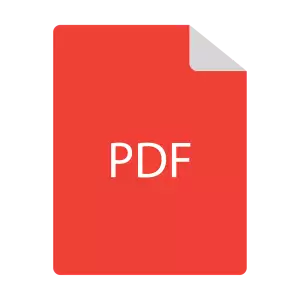Zjistěte, zda váš počítač splňuje požadavky na Windows 11

- Minimální požadavky na procesor
- Nutnost TPM 2.0 čipu v počítači
- Požadavky na operační paměť RAM
- Velikost úložného prostoru pro instalaci
- Podporované rozlišení displeje
- Nutnost připojení k internetu a Microsoft účtu
- Grafické požadavky na zobrazení
- Kontrola kompatibility pomocí PC Health Check
- Způsoby aktivace Windows 11
- UEFI a Secure Boot nastavení
Minimální požadavky na procesor
Pro bezproblémový chod operačního systému Windows 11 je naprosto zásadní mít odpovídající procesor, který splňuje všechny minimální požadavky stanovené společností Microsoft. Základním požadavkem je procesor s frekvencí alespoň 1 GHz a minimálně dvěma jádry. Toto je však pouze absolutní minimum a pro plynulý chod systému je doporučeno využívat výkonnější procesor.
Microsoft významně zpřísnil požadavky na kompatibilní procesory oproti předchozí verzi Windows 10. Podporovány jsou pouze procesory Intel Core 8. generace a novější, procesory AMD Ryzen 2000 a novější, nebo kvalitativně srovnatelné čipy. Toto omezení bylo zavedeno především kvůli zvýšeným nárokům na zabezpečení a stabilitu systému. Starší procesory totiž často postrádají důležité bezpečnostní funkce, které jsou pro Windows 11 klíčové.
Důležitým aspektem je také podpora technologie TPM (Trusted Platform Module) ve verzi 2.0, která musí být v procesoru či základní desce přítomna a aktivována. Tato technologie zajišťuje vyšší úroveň zabezpečení systému pomocí hardwarového šifrování a je nezbytná pro instalaci Windows 11. Bez aktivního TPM 2.0 není možné systém nainstalovat standardní cestou.
Procesor musí také podporovat technologii UEFI a Secure Boot. Tyto technologie společně zajišťují bezpečné spouštění systému a chrání počítač před škodlivým softwarem, který by se mohl pokusit napadnout systém ještě před jeho načtením. Procesory musí mít implementovánu podporu instrukcí CMPXCHG16b, PrefetchW a LAHF/SAHF.
Je důležité zmínit, že přestože procesor může splňovat minimální frekvenci a počet jader, neznamená to automaticky jeho kompatibilitu s Windows 11. Microsoft pravidelně aktualizuje seznam podporovaných procesorů a je nutné ověřit, zda konkrétní model procesoru je na tomto seznamu uveden. V případě Intel procesorů jsou podporovány modely Core i3, i5, i7 a i9 od 8. generace, u AMD pak procesory Ryzen 3, 5, 7 a 9 počínaje řadou 2000.
Pro optimální výkon systému Windows 11 je doporučeno používat procesory novějších generací, které nabízejí lepší energetickou účinnost, vyšší výkon a podporují nejnovější technologie. Moderní procesory také lépe zvládají multitasking a náročnější aplikace, které jsou pro Windows 11 typické. Uživatelé by měli při výběru procesoru myslet i na budoucí kompatibilitu a raději zvolit výkonnější model, který zajistí plynulý chod systému i v následujících letech.
Při plánování upgradu na Windows 11 je proto zásadní nejprve důkladně ověřit kompatibilitu stávajícího procesoru. Microsoft poskytuje nástroj PC Health Check, který dokáže automaticky vyhodnotit, zda váš procesor splňuje všechny potřebné požadavky pro instalaci a bezproblémový provoz Windows 11.
Nutnost TPM 2.0 čipu v počítači
Microsoft zavedl jako jeden z klíčových požadavků pro Windows 11 přítomnost TPM 2.0 čipu v počítači, což představuje významnou změnu oproti předchozím verzím operačního systému. Tento bezpečnostní prvek, známý také jako Trusted Platform Module, zajišťuje vyšší úroveň zabezpečení systému na hardwarové úrovni. TPM 2.0 funguje jako specializovaný mikroprocesor, který chrání citlivá data a zajišťuje bezpečné spouštění systému.
V současné době většina moderních základních desek a procesorů již obsahuje integrovaný TPM modul, často označovaný jako fTPM nebo PTT. U starších počítačů může být nutné zkontrolovat v BIOSu, zda není TPM modul deaktivován, případně ho manuálně zapnout. Některé základní desky nabízejí možnost dodatečné instalace TPM modulu prostřednictvím speciálního konektoru.
Požadavek na TPM 2.0 vyvolal mezi uživateli značnou kontroverzi, zejména proto, že mnoho jinak výkonných počítačů nesplňuje toto kritérium. Microsoft však trvá na tom, že tento požadavek je klíčový pro zajištění moderních bezpečnostních funkcí, jako je Windows Hello, BitLocker šifrování disků a ochrana proti různým typům malwaru. TPM 2.0 také pomáhá chránit proti útokům typu ransomware a brání neoprávněným modifikacím systému.
Pro běžné uživatele může být matoucí, že jejich počítač, který jinak splňuje všechny výkonnostní požadavky Windows 11, není kompatibilní právě kvůli absenci nebo neaktivnímu TPM 2.0. Existují sice způsoby, jak obejít kontrolu TPM 2.0 při instalaci Windows 11, Microsoft však důrazně nedoporučuje tyto metody využívat, protože mohou vést k nestabilitě systému a bezpečnostním rizikům.
V případě plánování nákupu nového počítače je důležité věnovat pozornost přítomnosti TPM 2.0, který je nyní standardní součástí většiny nových zařízení. U procesorů Intel je tato technologie často označována jako Intel PTT (Platform Trust Technology), zatímco AMD používá označení fTPM (Firmware TPM). Bez ohledu na označení musí TPM modul splňovat specifikaci verze 2.0, starší verze TPM 1.2 není pro Windows 11 dostačující.
Profesionální uživatelé a firmy by měli věnovat zvláštní pozornost kompatibilitě svých systémů s TPM 2.0, protože tento bezpečnostní prvek je zásadní pro mnoho podnikových funkcí a zabezpečení. Správci IT by měli provést audit firemních počítačů a zajistit, že všechny systémy určené pro upgrade na Windows 11 splňují tento požadavek. V některých případech může být ekonomičtější investovat do nového hardwaru než se pokoušet upgradovat starší systémy.
TPM 2.0 představuje významný krok vpřed v zabezpečení počítačů, přestože jeho striktní vyžadování může působit problémy některým uživatelům. Dlouhodobě se však jedná o nevyhnutelný vývoj v oblasti počítačové bezpečnosti, který pomáhá chránit uživatelská data a systémy před stále sofistikovanějšími bezpečnostními hrozbami.
Když si chcete nainstalovat Windows 11, musíte mít minimálně 4GB RAM, 64GB úložiště a procesor s dvěma jádry. To je jako když chcete řídit formuli, taky potřebujete řidičák a zkušenosti
Radovan Sýkora
Požadavky na operační paměť RAM
Pro bezproblémový chod systému Windows 11 je operační paměť RAM naprosto klíčovým komponentem. Microsoft stanovil jako minimální požadavek 4 GB RAM, nicméně tato hodnota je v dnešní době již značně nedostačující pro plynulý provoz systému. Ve skutečnosti je pro komfortní práci s Windows 11 zapotřebí alespoň 8 GB RAM, což představuje optimální výchozí bod pro běžné uživatele.
Při práci s náročnějšími aplikacemi, multitaskingu nebo používání virtualizačních nástrojů je dokonce doporučeno mít 16 GB RAM nebo více. Toto množství paměti zajistí, že systém bude pracovat svižně i při současném běhu více programů a náročnějších aplikací. Uživatelé, kteří pracují s grafickými programy, střihem videa nebo provozují náročné hry, by měli zvážit dokonce navýšení na 32 GB RAM.
Důležitým aspektem není jen kapacita RAM, ale také její typ a rychlost. Windows 11 podporuje jak DDR4, tak novější DDR5 paměti. Zatímco starší DDR4 moduly jsou stále velmi rozšířené a plně dostačující, DDR5 nabízí vyšší přenosové rychlosti a lepší energetickou účinnost. Pro optimální výkon je důležité používat paměťové moduly v dual-channel konfiguraci, což znamená instalaci dvou stejných modulů do odpovídajících slotů na základní desce.
Systém Windows 11 využívá také technologii správy virtuální paměti, která vytváří odkládací soubor na pevném disku. Tento soubor slouží jako rozšíření fyzické RAM, když je její kapacita vyčerpána. Nicméně spoléhání se na virtuální paměť výrazně zpomaluje systém, protože pevné disky jsou mnohem pomalejší než operační paměť. Proto je lepší mít dostatek fyzické RAM a minimalizovat využití odkládacího souboru.
Pro uživatele pracující s profesionálními aplikacemi je důležité vzít v úvahu, že některé programy mají své vlastní minimální požadavky na RAM, které mohou být vyšší než základní požadavky systému Windows 11. Například programy pro 3D modelování, renderování nebo profesionální střih videa často vyžadují 32 GB RAM nebo více pro optimální výkon.
Při plánování upgradu nebo nákupu nového počítače s Windows 11 je proto rozumné investovat do dostatečné kapacity RAM s ohledem na budoucí využití. Je lepší mít určitou rezervu v kapacitě paměti, než později narážet na omezení výkonu způsobená nedostatkem RAM. Moderní základní desky obvykle podporují až 128 GB RAM, což poskytuje značný prostor pro případné budoucí rozšíření podle potřeb uživatele.
Velikost úložného prostoru pro instalaci
Pro instalaci systému Windows 11 je nezbytné mít k dispozici minimálně 64 GB volného místa na pevném disku. Tato hodnota představuje absolutní minimum a v praxi je důrazně doporučeno mít k dispozici výrazně více prostoru. Operační systém Windows 11 totiž během své existence na počítači postupně narůstá, především díky aktualizacím a různým systémovým souborům. Samotná čistá instalace může zabrat přibližně 27 GB, ale systém si v průběhu času vytváří různé pomocné soubory, zálohy a dočasné soubory.
Je třeba vzít v úvahu, že skutečná velikost instalace se může lišit v závislosti na verzi Windows 11 a množství nainstalovaných funkcí. Například pokud se rozhodnete nainstalovat volitelné funkce jako podporu různých jazyků, písem nebo další systémové komponenty, potřebný prostor se může významně zvýšit. Stejně tak je nutné počítat s místem pro instalaci ovladačů zařízení, které mohou zabrat další stovky megabajtů až jednotky gigabajtů.
Pro optimální výkon systému je doporučeno mít alespoň 128 GB volného místa. Tato velikost poskytuje dostatečnou rezervu pro budoucí aktualizace a instalaci běžně používaných aplikací. Uživatelé by měli také pamatovat na to, že systém Windows 11 vytváří oddíl pro obnovu systému, který typicky zabírá několik gigabajtů dodatečného prostoru.
Při používání SSD disku je důležité ponechat přibližně 10-20% volného místa pro optimální fungování a životnost disku. Solid-state disky totiž potřebují volný prostor pro efektivní správu dat a údržbu. Nedostatek volného místa může vést ke zpomalení systému a snížení životnosti SSD.
Profesionální uživatelé a ti, kteří plánují instalovat množství aplikací nebo pracovat s většími soubory, by měli zvážit disk s kapacitou 256 GB a více. To poskytuje dostatečný prostor nejen pro samotný systém, ale i pro pracovní soubory, aplikace a mediální obsah. V případě práce s videem, grafikou nebo při hraní moderních her je vhodné uvažovat o ještě větší kapacitě.
Důležité je také zmínit, že Windows 11 vyžaduje pro instalaci disk formátovaný v systému NTFS. Starší systémy souborů jako FAT32 nejsou podporovány pro instalaci operačního systému. Při upgradu ze starší verze Windows je nutné zajistit, aby byl cílový disk správně naformátován a měl dostatečnou kapacitu pro zachování stávajících souborů a instalaci nového systému.
Podporované rozlišení displeje
Pro správné fungování systému Windows 11 je naprosto zásadní mít displej, který splňuje minimální požadované rozlišení. Microsoft stanovil, že minimální podporované rozlišení pro Windows 11 je 1280 x 720 pixelů. Toto rozlišení je také známé jako HD ready. Je důležité poznamenat, že většina moderních monitorů a notebooků toto rozlišení bez problémů překračuje, nicméně existují i starší zařízení, která mohou mít s tímto požadavkem problém.
| Systémové požadavky | Minimální | Doporučené |
|---|---|---|
| Procesor | 1 GHz, 2 jádra | 2 GHz, 4 jádra |
| RAM | 4 GB | 8 GB |
| Úložiště | 64 GB | 128 GB |
| Grafická karta | DirectX 12, WDDM 2.0 | DirectX 12, WDDM 2.0 |
| Displej | 720p, 9" | 1080p, 15" |
| TPM | 2.0 | 2.0 |
| Internet | Vyžadován | Vyžadován |
| UEFI | Secure Boot | Secure Boot |
Pro optimální uživatelský zážitek je však doporučeno používat rozlišení Full HD, tedy 1920 x 1080 pixelů, které poskytuje dostatek prostoru pro všechny nové funkce a vizuální prvky systému Windows 11. Systém byl navržen s ohledem na moderní zobrazovací zařízení a jeho uživatelské rozhraní nejlépe vynikne právě při vyšších rozlišeních. Při nižším rozlišení než doporučeném může docházet k ořezávání některých prvků nebo k jejich nesprávnému zobrazení.
Kromě samotného rozlišení je také důležitým faktorem obnovovací frekvence displeje, která musí být minimálně 60 Hz. Tato hodnota zajišťuje plynulé zobrazení všech animací a přechodů, které jsou v systému Windows 11 hojně využívány. Systém také podporuje vysoké obnovovací frekvence až do 360 Hz, což ocení především hráči a uživatelé vyžadující maximálně plynulý obraz.
Windows 11 přináší také vylepšenou podporu pro více monitorů a různá rozlišení. Systém si nyní lépe pamatuje rozložení oken a aplikací při připojení nebo odpojení externích displejů. To je zvláště užitečné pro uživatele notebooků, kteří často střídají práci s externím monitorem a bez něj. Systém také automaticky upravuje velikost textu a dalších prvků podle fyzické velikosti displeje a jeho rozlišení, což zajišťuje optimální čitelnost na všech zařízeních.
Pro uživatele s 4K nebo 8K monitory přináší Windows 11 vylepšenou podporu vysokých DPI. Systém lépe škáluje aplikace a uživatelské rozhraní na displejích s vysokým rozlišením, což znamená, že text a ikony zůstávají ostré a čitelné i při vysokém rozlišení. Toto je důležité zejména pro profesionály pracující s grafikou, videem nebo při běžné kancelářské práci na moderních monitorech.
Je také třeba zmínit, že Windows 11 podporuje různé poměry stran displeje, od klasického 16:9 přes širokoúhlé 21:9 až po netradiční formáty používané v některých moderních noteboocích. Systém se automaticky přizpůsobí jakémukoli podporovanému poměru stran a optimalizuje rozložení prvků tak, aby bylo využito co nejvíce dostupného prostoru na obrazovce. Tato flexibilita je důležitá vzhledem k rostoucí různorodosti zobrazovacích zařízení na trhu.
Nutnost připojení k internetu a Microsoft účtu
Pro instalaci systému Windows 11 je nutné aktivní připojení k internetu a platný Microsoft účet. Tato podmínka představuje významnou změnu oproti předchozím verzím Windows, kde bylo možné systém nainstalovat i bez připojení k síti. Microsoft tímto krokem směřuje k větší propojenosti služeb a lepšímu zabezpečení uživatelských účtů.
Při první instalaci Windows 11 Home je internetové připojení povinné a nelze ho žádným způsobem obejít. U verze Windows 11 Pro existuje možnost instalace bez připojení k internetu, ale vyžaduje to specifické postupy a zkušenosti. Microsoft účet slouží jako centrální bod pro správu všech služeb a zařízení, včetně synchronizace nastavení, souborů a aplikací mezi různými zařízeními.
Připojení k internetu není vyžadováno pouze během instalace, ale je důležité i pro průběžné aktualizace systému a zabezpečení. Windows 11 pravidelně kontroluje dostupnost nových aktualizací a automaticky je stahuje na pozadí. Bez aktivního připojení k internetu mohou být některé funkce systému omezené nebo zcela nedostupné. To se týká například Microsoft Store, cloudového úložiště OneDrive, nebo synchronizace nastavení mezi zařízeními.
Microsoft účet přináší řadu výhod, jako je dvoufaktorové ověřování pro zvýšení bezpečnosti, možnost vzdáleného mazání dat při ztrátě zařízení, nebo automatické zálohování důležitých souborů. Uživatelé mohou využívat 5GB cloudového úložiště zdarma a mají přístup k různým službám Microsoft 365. Systém také umožňuje propojení s mobilními zařízeními pomocí aplikace Váš telefon, což vyžaduje aktivní internetové připojení.
Pro firmy a organizace je důležité vzít v úvahu, že správa zařízení s Windows 11 je úzce spjata s cloudovými službami Microsoft. Administrátoři mohou vzdáleně spravovat zařízení, aplikovat bezpečnostní politiky a kontrolovat dodržování firemních standardů. Tato funkcionalita je závislá na stabilním internetovém připojení a správně nakonfigurovaných Microsoft účtech.
V případě domácích uživatelů může požadavek na Microsoft účet a internetové připojení představovat určité omezení, zejména v oblastech s nestabilním připojením k internetu. Je však třeba pochopit, že tento krok je součástí širší strategie Microsoftu směřující k lepšímu zabezpečení a integraci služeb. Uživatelé by měli počítat s tím, že bez splnění těchto základních požadavků nebude možné systém Windows 11 plnohodnotně využívat.
Připojení k internetu také zajišťuje přístup k nejnovějším ovladačům zařízení, které jsou často kritické pro správnou funkčnost hardwaru. Windows Update automaticky detekuje a instaluje kompatibilní ovladače, což významně zjednodušuje správu systému a minimalizuje riziko problémů s hardwarem.
Grafické požadavky na zobrazení
Pro bezproblémový chod systému Windows 11 je naprosto zásadní splnit specifické grafické požadavky, které Microsoft stanovil jako minimální standard. Základním předpokladem je grafická karta kompatibilní s DirectX 12 nebo novější verzí a ovladačem WDDM 2.0. Toto není jen formální požadavek - zajišťuje totiž plynulý běh moderního grafického rozhraní systému a podporu pokročilých vizuálních efektů.
Displej připojený k počítači musí mít minimální rozlišení 1920 x 1080 pixelů, což odpovídá standardu Full HD. Microsoft tuto podmínku stanovil především kvůli novému designovému jazyku Fluent Design, který využívá sofistikované průhlednosti, animace a další vizuální prvky. Obrazovka musí také podporovat True Color s 8 bity na barevný kanál, což zajišťuje věrné podání více než 16 milionů barev.
Významnou roli hraje také velikost displeje - systém je optimalizován pro obrazovky s úhlopříčkou alespoň 9 palců. Menší displeje mohou způsobovat problémy s čitelností a ovládáním, zejména při práci s dotykovým rozhraním. Pro notebooky a tablety je důležitá podpora automatického nastavení jasu, které přispívá k lepší čitelnosti obsahu v různých světelných podmínkách.
Integrované grafické čipy Intel UHD Graphics, které najdeme v procesorech Intel od 8. generace výše, zpravidla splňují všechny potřebné požadavky. Podobně jsou na tom grafické čipy AMD Radeon Vega a novější. U dedikovaných grafických karet není obvykle problém s kompatibilitou, pokud byly vyrobeny v posledních pěti letech. Starší grafické karty mohou mít potíže s podporou některých pokročilých funkcí, jako je DirectStorage nebo Hardware-accelerated GPU scheduling.
Pro profesionální využití a náročnější aplikace je doporučeno použít výkonnější grafické karty s větší videopamětí. Windows 11 totiž přináší řadu funkcí náročných na grafický výkon, včetně podpory HDR, pokročilého řízení více monitorů a vylepšené podpory pro kreativní aplikace. Systém také klade důraz na hardwarovou akceleraci při zpracování videa a využívání umělé inteligence.
Důležitým aspektem je také podpora Variable Refresh Rate (VRR) a Auto HDR, které významně zlepšují kvalitu zobrazení zejména při hraní her. Pro maximální využití těchto funkcí je potřeba mít kompatibilní monitor s podporou technologií jako FreeSync nebo G-Sync. Systém Windows 11 také lépe využívá více monitorů a podporuje pokročilé funkce pro správu zobrazení, včetně dynamického přepínání mezi různými konfiguracemi displejů.
Při plánování upgradu na Windows 11 je proto důležité věnovat pozornost nejen samotnému grafickému adaptéru, ale i kvalitě a parametrům připojeného displeje. Investice do kvalitního zobrazovacího zařízení se vyplatí především uživatelům, kteří pracují s grafikou, videem nebo využívají systém pro gaming.
Kontrola kompatibility pomocí PC Health Check
Aplikace PC Health Check od společnosti Microsoft představuje oficiální nástroj pro ověření kompatibility vašeho počítače s Windows 11. Tento užitečný software vám během několika okamžiků sdělí, zda váš současný hardware splňuje všechny nezbytné požadavky pro instalaci a bezproblémový chod nejnovějšího operačního systému od Microsoftu. Po spuštění aplikace PC Health Check proběhne komplexní analýza vašeho systému, která zahrnuje kontrolu procesoru, základní desky, paměti RAM a dalších klíčových komponent.
Nástroj se zaměřuje především na ověření přítomnosti TPM 2.0 modulu, který je pro Windows 11 naprosto nezbytný. Mnoho uživatelů bylo překvapeno právě tímto požadavkem, jelikož starší počítače často disponují pouze TPM 1.2 nebo TPM modul nemají vůbec. PC Health Check také kontroluje, zda váš procesor figuruje na seznamu podporovaných čipů. Microsoft vyžaduje minimálně dvoujádrový procesor s taktem 1 GHz nebo vyšším, přičemž musí jít o 64bitovou architekturu kompatibilní se seznamem podporovaných procesorů.
Důležitou součástí kontroly je také ověření dostupné operační paměti, kdy Windows 11 vyžaduje minimálně 4 GB RAM, a volného místa na disku, kde je potřeba alespoň 64 GB. PC Health Check zároveň kontroluje, zda je na počítači aktivována funkce Secure Boot, která představuje další z klíčových bezpečnostních požadavků pro Windows 11. V případě, že některá z těchto podmínek není splněna, aplikace vám přesně ukáže, které komponenty nebo nastavení je třeba upravit.
Pokud kontrola odhalí nějaké nedostatky, není třeba okamžitě propadat panice. Některé problémy lze vyřešit pouhým zapnutím určitých funkcí v BIOSu, například aktivací TPM modulu nebo Secure Boot. V případě nedostatku volného místa na disku můžete jednoduše provést vyčištění systému a odstranit nepotřebné soubory. Složitější situace nastává v případě, že váš procesor není na seznamu podporovaných čipů nebo nemáte dostatek RAM paměti - v takových případech je nutné zvážit upgrade hardware.
PC Health Check poskytuje také detailní report o stavu vašeho systému, který můžete využít při konzultaci s IT odborníkem nebo při plánování případných upgradů. Aplikace navíc průběžně monitoruje výkon vašeho počítače a může vás upozornit na potenciální problémy ještě předtím, než se projeví. Pravidelné kontroly pomocí tohoto nástroje vám pomohou udržet systém v optimální kondici a připravený na případný přechod na Windows 11.
Je důležité zmínit, že Microsoft tento nástroj pravidelně aktualizuje, aby reflektoval nejnovější požadavky a kompatibilitu s Windows 11. Proto je vhodné vždy používat nejnovější verzi PC Health Check, kterou lze stáhnout přímo z oficiálních stránek Microsoftu. Aplikace je dostupná zdarma a její používání je intuitivní i pro méně zkušené uživatele.
Způsoby aktivace Windows 11
Aktivace operačního systému Windows 11 je nezbytným krokem k plnému využití všech funkcí tohoto moderního systému. Existuje několik způsobů, jak Windows 11 aktivovat, přičemž každý z nich má své specifické požadavky a postupy. Nejběžnějším způsobem je použití digitální licence, která je automaticky spojena s vaším Microsoft účtem po provedení upgradu z legitimní verze Windows 10. Tento způsob je nejjednodušší a nevyžaduje žádné dodatečné kroky ze strany uživatele.
Pro nové instalace Windows 11 je možné využít produktový klíč, který lze zakoupit přímo od společnosti Microsoft nebo od autorizovaných prodejců. Je důležité se vyhnout nákupu klíčů z neověřených zdrojů, protože mohou být nelegální nebo již použité. Při aktivaci pomocí produktového klíče je nutné být připojen k internetu, aby systém mohl ověřit platnost klíče u serverů Microsoftu.
Před samotnou aktivací je nutné splnit minimální systémové požadavky Windows 11. Ty zahrnují procesor s frekvencí alespoň 1 GHz a dvěma nebo více jádry, minimálně 4 GB RAM paměti a 64 GB volného místa na disku. Systém také vyžaduje grafickou kartu kompatibilní s DirectX 12 a WDDM 2.0. Zásadním požadavkem je přítomnost TPM 2.0 modulu a podpory Secure Boot v BIOSu počítače.
Pro firemní uživatele existuje možnost aktivace pomocí KMS (Key Management Service) serveru, který umožňuje hromadnou aktivaci více počítačů v rámci organizace. Tento způsob vyžaduje specifickou edici Windows 11 pro firmy a správně nakonfigurovanou síťovou infrastrukturu. Aktivace přes KMS server se obnovuje každých 180 dní, což zajišťuje lepší správu licencí v podnikovém prostředí.
V případě, že provádíte čistou instalaci Windows 11, můžete využít možnost přenosu digitální licence z jiného zařízení. To je možné pouze v případě, že máte svůj Microsoft účet spojený s licencí Windows na původním počítači. Proces přenosu licence vyžaduje přihlášení ke stejnému Microsoft účtu na novém zařízení a následnou aktivaci pomocí průvodce řešením potíží s aktivací.
Pro uživatele, kteří upgraduji z Windows 10, je důležité vědět, že jejich stávající aktivace bude automaticky převedena na Windows 11, pokud jejich hardware splňuje všechny požadavky. V případě významných změn hardwaru, jako je výměna základní desky, může být nutné provést novou aktivaci systému. Microsoft v takových případech nabízí možnost spojit licenci s Microsoft účtem, což usnadňuje pozdější reaktivaci.
Je také důležité zmínit, že některé starší počítače, které nesplňují minimální požadavky pro Windows 11, nemohou být oficiálně upgradovány, i když mají platnou licenci Windows 10. V těchto případech je doporučeno zůstat u Windows 10, který bude podporován minimálně do roku 2025.
UEFI a Secure Boot nastavení
Pro správnou instalaci a běh systému Windows 11 je naprosto nezbytné mít správně nakonfigurované UEFI (Unified Extensible Firmware Interface) a aktivovaný Secure Boot. Toto nastavení představuje jeden z klíčových požadavků, které Microsoft stanovil pro provoz svého nejnovějšího operačního systému. UEFI nahrazuje starší systém BIOS a poskytuje modernější a bezpečnější způsob komunikace mezi hardwarem počítače a operačním systémem.
Secure Boot funguje jako bezpečnostní mechanismus, který zabraňuje spouštění neautorizovaného softwaru během procesu zavádění systému. Tento prvek je kritický pro ochranu počítače před malwarem a bootovacími viry. Při aktivaci Windows 11 systém kontroluje přítomnost UEFI a Secure Boot, a pokud nejsou správně nastaveny, instalace nebude možná.
Pro aktivaci těchto funkcí je nutné vstoupit do nastavení UEFI, které se často označuje jako BIOS Setup. Přístup získáte stisknutím specifické klávesy během startu počítače - nejčastěji Del, F2 nebo F12, v závislosti na výrobci základní desky. V nastavení UEFI je potřeba najít sekci Boot nebo Security, kde se nachází možnost aktivace Secure Boot. Důležité je také přepnout režim bootování z Legacy na UEFI, pokud tak již není učiněno.
Některé starší počítače mohou mít problém s podporou těchto technologií, zejména pokud byly vyrobeny před rokem 2017. V takovém případě může být nutná aktualizace firmwaru základní desky nebo v krajním případě výměna hardware. Moderní základní desky už standardně podporují jak UEFI, tak Secure Boot, takže s novějšími sestavami by neměl být problém.
Při přechodu na UEFI režim je třeba mít na paměti, že může být nutné přeinstalovat operační systém, protože Windows nainstalovaný v režimu Legacy nemusí správně fungovat po přepnutí na UEFI. Je proto důležité před změnou těchto nastavení zazálohovat všechna důležitá data. Disk, na který chcete instalovat Windows 11, musí být také naformátován pomocí GPT (GUID Partition Table) místo staršího MBR (Master Boot Record).
Pro ověření, zda váš systém splňuje požadavky na UEFI a Secure Boot, můžete použít nástroj PC Health Check od Microsoftu nebo zadat příkaz msinfo32 do příkazového řádku Windows. V systémových informacích pak najdete položky Režim BIOS a Secure Boot State, které by měly ukazovat UEFI a Zapnuto.
Pokud váš počítač nepodporuje UEFI nebo Secure Boot, existují způsoby, jak tyto požadavky obejít, ale Microsoft oficiálně nedoporučuje takové řešení, protože může vést k bezpečnostním rizikům a nestabilitě systému. Nejbezpečnější cestou je používat hardware, který splňuje všechny oficiální požadavky na Windows 11, včetně UEFI a Secure Boot.
Publikováno: 01. 07. 2025
Kategorie: Technologie